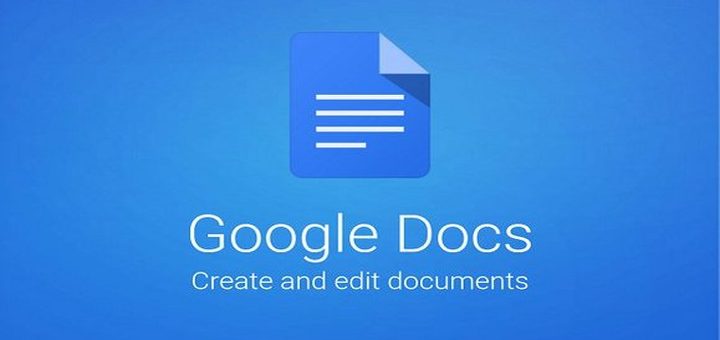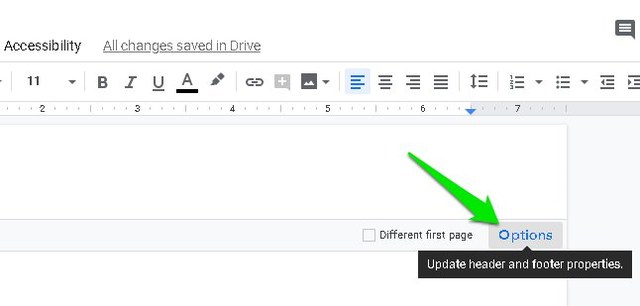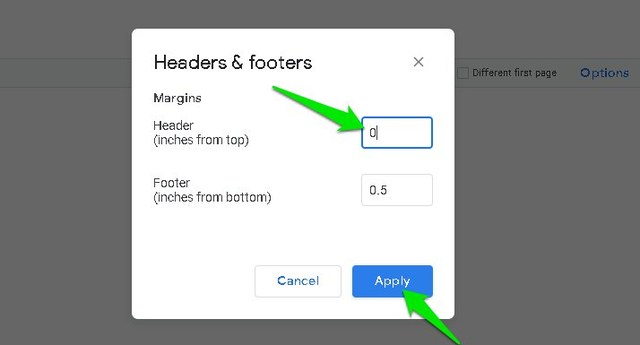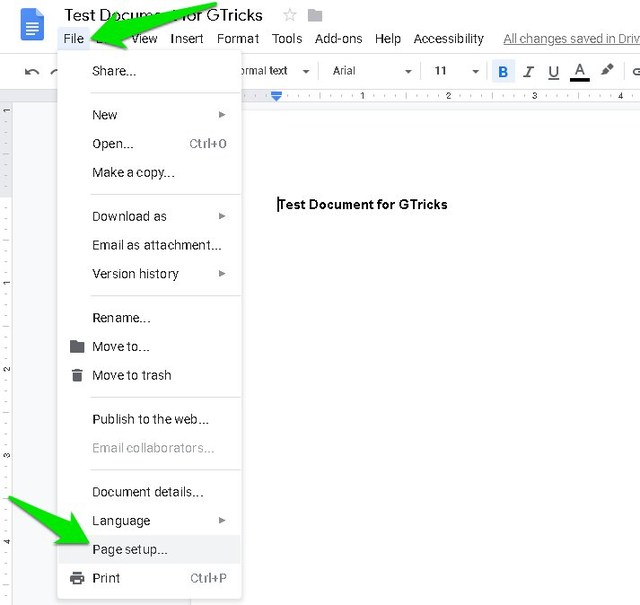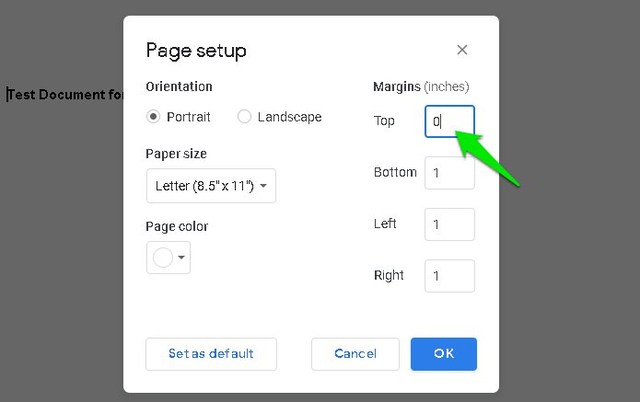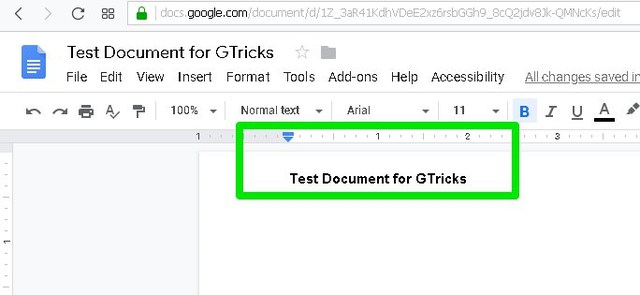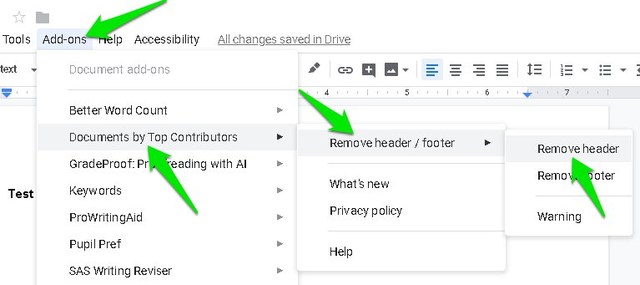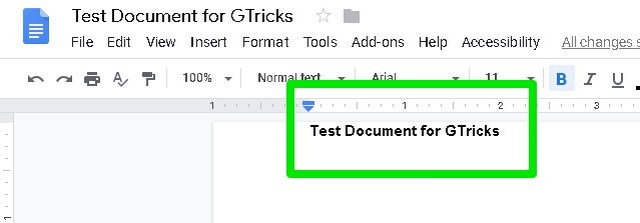2 einfache Möglichkeiten zum Entfernen von Headern in Google Docs
Standardmäßig hat ein neues Dokument in Google Docs oben einen dedizierten Bereich, um die Kopfzeilendetails einzugeben. Obwohl die Kopfzeile für lange Dokumente benötigt wird, benötigen die meisten normalen Dokumente keine Kopfzeilendetails. Sie haben jedoch immer noch diesen großen weißen Bereich oben in jedem Dokument und auf jeder Seite innerhalb dieses Dokuments.
Wenn Sie daran interessiert sind, die Kopfzeile in einem Google Docs-Dokument zu entfernen – etwa zum Drucken – dann ist das nicht so einfach. Es gibt keine speziellen Optionen zum Löschen des Headers in Google Docs, aber es gibt einige Problemumgehungen. Heute zeige ich Ihnen 2 Möglichkeiten, um Header in Google Docs loszuwerden.
Passen Sie die Kopfzeile und die Seitenränder an, um die Kopfzeile zu entfernen
Technisch gesehen entfernt diese Lösung die Kopfzeile in Ihrem Google Docs-Dokument nicht wirklich. Sie können jedoch im Wesentlichen den weißen Bereich oben auf jeder Seite entfernen, was in den meisten Fällen demselben Zweck dient.
Was Sie tun müssen, ist die obere Seiten- und Kopfzeilenränder zu entfernen, um den weißen Bereich oben zu entfernen. Dadurch bleibt die Kopfzeilenoption oben verfügbar, aber der Leerraum wird entfernt.
So geht's:
Doppelklicken Sie oben auf den Kopfbereich (den weißen Bereich) und klicken Sie auf die Schaltfläche „Optionen” .
Geben Sie hier „0″ (Null) in das Textfeld neben „Header” ein und klicken Sie dann auf „Apply”.
Um die Seitenränder zu entfernen, klicken Sie oben links auf das Menü „Datei” und wählen Sie die Option „Seite einrichten” .
Geben Sie nun unter dem Abschnitt „Ränder” in das Textfeld neben „Oben” „0″ (Null) ein und klicken Sie auf „OK”.
Dadurch werden sowohl Kopf- als auch Seitenränder entfernt und Sie werden sehen, dass der weiße Bereich oben entfernt wird. Es verbleibt jedoch eine einzelne Leerzeile, auf die Sie klicken können, um Kopfzeilendetails einzugeben.
Header in Google Docs mit einem Drittanbieter-Add-on entfernen
Wenn Sie die Kopfzeile zusammen mit der einzelnen Zeile Leerraum vollständig entfernen möchten, ist dies auch mit einem benutzerdefinierten Skript möglich. Das Hinzufügen und Verwenden eines benutzerdefinierten Skripts kann etwas schwierig sein, aber zum Glück gibt es auch ein Google Docs-Add-on, das die Dinge viel einfacher macht. Wenn Sie jedoch daran interessiert sind, das Skript stattdessen manuell zu installieren, finden Sie es in dieser Stack Exchange-Diskussion.
Das Add-on, von dem ich spreche, ist Dokumente von Top-Beitragenden (NICHT MEHR VERFÜGBAR ), mit dem Sie Kopf- und Fußzeilen in jedem Google Docs-Dokument entfernen können. Klicken Sie einfach auf die Schaltfläche „Installieren” und geben Sie die erforderlichen Kontoberechtigungen ein, um das Add-on zu installieren. Gehen Sie nach der Installation zu Add-ons > Dokumente von Top-Beitragenden > Kopf-/Fußzeile entfernen und klicken Sie auf „Kopfzeile entfernen”.
Dadurch wird die Kopfzeile aus Ihrem Google Docs-Dokument entfernt. Sie werden feststellen, dass sogar die einzelne Zeile des Leerraums entfernt wird und wenn Sie irgendwo oben klicken, wird der Kopfzeilenabschnitt nicht angezeigt.
Warnung: Nachdem Sie die Kopfzeile mit diesem Add-On (oder Skript) entfernt haben, können Sie sie für dieses bestimmte Dokument nicht wiederherstellen. Stellen Sie sicher, dass Sie die Kopfzeile dauerhaft aus diesem Dokument entfernen möchten, bevor Sie diese Methode verwenden, andernfalls müssen Sie den Inhalt des Dokuments in ein anderes Dokument verschieben.
Gedanken beenden
Ich glaube, die erste Methode ist viel sicherer und einfacher zu befolgen, wenn Sie nur den oberen Leerraum entfernen möchten, den der Header einnimmt. Wenn Sie jedoch die Kopfzeile vollständig aus Ihrem Dokument entfernen möchten, müssen Sie das dedizierte Skript/Add-on verwenden. Teilen Sie uns in den Kommentaren mit, wenn Sie eine andere Möglichkeit kennen, den Header in Google Docs zu entfernen.